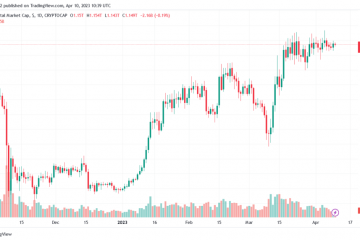メニューやアプリ間を移動しているときに、Macのディスプレイにぼやけたテキストが表示されていることに気づいていますか?具体的には、macOSMontereyまたはBigSurにアップデートしてから、Retinaディスプレイ以外で、これが問題になっていますか?もしそうなら、フォントスムージングはデフォルトで有効になっている可能性があり、一部のユーザーにとっては、これによりメニューやアプリ全体でテキストがわずかにぼやける可能性があると感じています。これが気に入らない場合は、MacOSの機能を無効にする必要があります。
macOS Big Surがリリースされるまで、「使用可能な場合はフォントスムージングを使用する」という設定がありました。システム環境設定の一般セクション。この設定を使用していて、それが見つからなくなった場合は、Appleが何らかの理由でこの設定を削除したことが原因です。通常の非網膜ディスプレイでmacOSMontereyまたはmacOSBigSurを使用している場合、フォントスムージングが無効になっているとテキストがぼやけることもあります。フォントスムージングを有効/無効にするトグルは使用できなくなりましたが、コマンドラインを使用してシステムレベルからアクセスできます。
を無効にするか、レベルを調整することで、テキストをより鮮明にします。 macOSでのフォントスムージング?
MacOS Monterey&BigSurでフォントスムージングを無効にする方法
この機能はシステムレベルで引き続き利用できるため、ターミナルアプリとデフォルトの書き込みコマンド。開始するには、以下の手順に従ってください。
MacのドックにあるFinderアイコンをクリックします。
defaults-currentHost write-g AppleFontSmoothing-int 0  ターミナルを終了し、画面の左上隅にあるAppleロゴをクリックします。ドロップダウンメニューから[再起動]を選択し、Macを再起動します。
ターミナルを終了し、画面の左上隅にあるAppleロゴをクリックします。ドロップダウンメニューから[再起動]を選択し、Macを再起動します。
以上です。 Macが起動すると、テキストがより鮮明で鮮明になります。これは、特に非Retinaディスプレイでは顕著な違いになる可能性がありますが、Retina Macのユーザーにとっては、あまり違いがないことに気付く場合や、違いが望ましくない場合があります。
MacOS Monterey&BigSurでフォントスムージングレベルを変更する方法
上記のコマンドは、スムージングを完全に無効にすることでしたが、テキストがまだぼやけている場合は、レベルを調整できますコマンドをわずかに微調整することにより、フォントのスムージングを行います。コマンドの最後にある整数値を参照してください。軽いスムージングを使用する場合はその値を「1」に変更し、中程度のスムージングを使用する場合は「2」に変更し、最後に強いフォントスムージングを使用する場合は「3」に変更します。したがって、ターミナルでは次のようなコマンドを使用します。
Light:
defaults-currentHost write-g AppleFontSmoothing-int 1
Medium:
defaults-currentHost write-g AppleFontSmoothing-int 2
強力:
デフォルト-currentHost書き込み-g AppleFontSmoothing-int 3
オフ:
デフォルト-currentHost書き込み-g AppleFontSmoothing-int 0
Macでフォントスムージング設定を変更することについては、ユーザーがMojaveやYosemiteなどのさまざまなMacOSリリースでテキストがぼやけていると不満を言うときに同様の問題が発生することを数回前に説明しましたが、最近のMacOSリリースでも注意する価値があります。 、特に現在、個別のシステム設定オプションは使用できません。
Retinaディスプレイ以外のMacを使用している場合、たとえばMacminiまたはMacBookをフルHDモニターに接続している場合は、フォントスムージングを有効にして、テキストは再びサクサクしています。一方、すでに高解像度のRetinaディスプレイを使用していて、ぼやけたテキストが表示されている場合は、フォントスムージングを無効にすると役立つ場合があります。一部のユーザーにはテキストが鮮明に見え、他のユーザーにはぼやけて見える可能性があるため、これの一部は実際には完全にユーザー設定の問題です。
Appleは、システム環境設定からフォントスムージングオプションを削除したと推測しています。網膜以外のMacはもう販売しないでください。実際、MacBook Air 2017モデルは、低解像度ディスプレイを備えた最後のMacでした。フォントスムージングが必要かどうかは、Macのディスプレイまたは接続されている外部モニター、および特定の設定に完全に依存します。
メニュー項目からぼやけたテキストを取り除くことができたと思います。 Macでフォントスムージングを有効または無効にすることによるアプリ。フォントスムージングにどの整数値を設定しましたか?特定のMacのディスプレイでのフォントスムージングについてどう思いますか?個人的な経験を共有し、下のコメントセクションで意見を述べてください。